谷歌浏览器卡顿严重解决方法-谷歌浏览器卡顿的解决
 谷歌浏览器电脑版
谷歌浏览器电脑版
硬件:Windows系统 版本:11.1.1.22 大小:9.75MB 语言:简体中文 评分: 发布:2020-02-05 更新:2024-11-08 厂商:谷歌信息技术(中国)有限公司
 谷歌浏览器安卓版
谷歌浏览器安卓版
硬件:安卓系统 版本:122.0.3.464 大小:187.94MB 厂商:Google Inc. 发布:2022-03-29 更新:2024-10-30
 谷歌浏览器苹果版
谷歌浏览器苹果版
硬件:苹果系统 版本:130.0.6723.37 大小:207.1 MB 厂商:Google LLC 发布:2020-04-03 更新:2024-06-12
跳转至官网
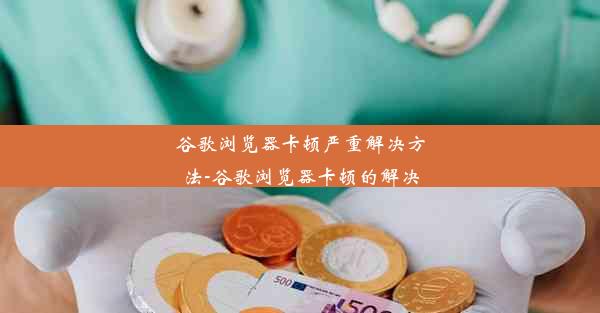
我们需要检查电脑的硬件配置是否满足谷歌浏览器的运行要求。谷歌浏览器对电脑的CPU、内存和显卡等硬件都有一定的要求。如果电脑的硬件配置较低,可能会导致浏览器运行缓慢或卡顿。以下是检查电脑硬件配置的步骤:
1. 打开控制面板,点击系统和安全。
2. 在系统下,点击系统信息。
3. 在系统部分,查看电脑的处理器、内存和显卡等信息。
如果发现电脑硬件配置较低,建议升级硬件或更换更强大的电脑。
二、清理浏览器缓存和插件
浏览器缓存和插件过多也会导致浏览器卡顿。以下是如何清理浏览器缓存和插件的步骤:
1. 打开谷歌浏览器,点击右上角的三个点,选择更多工具。
2. 点击清理浏览数据。
3. 在清理以下内容下,勾选浏览数据和缓存。
4. 点击清理数据。
还需要检查浏览器插件是否过多或存在恶意插件。以下是如何管理插件的步骤:
1. 在谷歌浏览器中,点击右上角的三个点,选择更多工具。
2. 点击扩展程序。
3. 在扩展程序列表中,禁用不必要的插件或删除恶意插件。
三、更新谷歌浏览器
谷歌浏览器会定期更新,更新后的浏览器性能更稳定,卡顿问题也会得到解决。以下是如何更新谷歌浏览器的步骤:
1. 打开谷歌浏览器,点击右上角的三个点,选择帮助。
2. 点击关于Google Chrome。
3. 如果发现浏览器有更新,点击更新按钮。
四、关闭后台程序
电脑后台程序过多也会导致浏览器卡顿。以下是如何关闭后台程序的步骤:
1. 按下Ctrl+Alt+Del组合键,打开任务管理器。
2. 在进程标签页中,查看哪些程序占用了大量CPU或内存资源。
3. 右键点击占用资源较多的程序,选择结束任务。
五、调整浏览器设置
谷歌浏览器的设置也会影响浏览器的运行速度。以下是一些可以调整的设置:
1. 打开谷歌浏览器,点击右上角的三个点,选择设置。
2. 在性能部分,勾选启用硬件加速。
3. 在隐私和安全部分,调整网站设置和内容设置。
六、重置浏览器
如果以上方法都无法解决卡顿问题,可以尝试重置浏览器。以下是如何重置浏览器的步骤:
1. 打开谷歌浏览器,点击右上角的三个点,选择帮助。
2. 点击重置浏览器设置。
3. 在弹出的对话框中,点击重置。
重置浏览器会删除所有自定义设置和扩展程序,但不会删除浏览数据。
七、寻求专业帮助
如果以上方法都无法解决卡顿问题,建议寻求专业帮助。可以联系电脑维修店或电脑厂商的技术支持,让他们帮助解决卡顿问题。












